เครื่องมือซ่อมแซมกล้องหลังไอโฟนใช้ไม่ได้
แก้ไขกล้อง iPhone ที่ใช้งานไม่ได้อย่างมีประสิทธิภาพเนื่องจากข้อผิดพลาดของซอฟต์แวร์ คุณสามารถลบปัญหากล้อง iPhone ที่บ้านได้โดยไม่สูญเสียรูปภาพหรือวิดีโอ ใช้ได้กับ iPhone และระบบ iOS ทั้งหมด (รวมถึง iOS 26)
พบว่าหลาย ๆ คนที่ทำการอัพเดท iOS เจอปัญหาเกี่ยวกับกล้องของ iPhone โดยกล้องหลังไอโฟนใช้ไม่ได้ หรือกล้องหน้าใช้ไม่ได้ และบางคนก็เกิดอาการกล้องมืด ซึ่งแน่นอนว่าปัญหาดังกล่าว ส่งผลกระทบต่อจิตใจมากมาย และยิ่งไปกว่านั้นอาจจะต้องเสียค่าใช้จ่ายจากการซ่อมแซมผ่านศูนย์บริการของ Apple

ดังนั้นวันนี้บทความของเราจะมาเผย 7 วิธีแก้ปัญหากล้องหลังไอโฟนใช้ไม่ได้ แก้ไขกล้องไอโฟนมืด รวมถึงวิธีแก้กล้องหน้าใช้ไม่ได้ในไอโฟนด้วยเช่นกัน รับรองได้เลยว่าคุณสามารถแก้ไขปัญหาเบื้องต้นด้วยตนเองได้ง่าย ๆ
ทำไมกล้องไอโฟนใช้ไม่ได้?
สำหรับปัญหาที่ว่าทำไมอัพ iOS แล้วกล้องหน้าใช้ไม่ได้ จริง ๆ แล้วอาจเกิดขึ้นได้หลายสาเหตุดังนี้
- แอปฯกล้องมีปัญหาในการทำงาน
- ระบบ iOS มีข้อผิดพลาดในการอัพเดทหรือล้าสมัย
- มีมัลแวร์หรือซอฟต์แวร์ที่ทำงานผิดพลาด
- ปัญหาเรื่องฮาร์ดแวร์ของ iPhone
สาเหตุเหล่านี้อาจนำมาสู่ปัญหากล้องไอโฟนใช้ไม่ได้ อาทิ กล้องมืด กล้องหลังไอโฟนใช้ไม่ได้ หรือไอโฟนถ่ายรูปไม่ได้จอดำ และอื่น ๆ ซึ่งทำให้ไม่สามารถใช้งานกล้องได้ ดังนั้นเราจึงควรรู้วิธีแก้ไขปัญหาเหล่านี้ให้เหมาะสม
5 วิธีแก้ไขกล้องไอโฟนมืดและกล้องหลังไอโฟนใช้ไม่ได้
มาเริ่มต้นทำความเข้าใจเกี่ยวกับวิธีแก้กล้องหน้าใช้ไม่ได้ไอโฟน กล้องหลังใช้ไม่ได้ iPhone และสำหรับคนที่สงสัยว่ากล้องมืดทำไงดี ไม่ต้องกังวลไป ในส่วนที่ 2 นี้เราจะมาเผยวิธีและขั้นตอนแก้ไข เพื่อให้คุณทำตามได้อย่างง่ายดาย
หากคุณต้องการแก้ปัญหาเกี่ยวกับกล้องอย่างรวดเร็วและมีประสิทธิภาพ คุณสามารถตรวจสอบส่วนที่เกี่ยวข้องได้เช่นกัน
1 สลับไปที่กล้องหน้าหรือกล้องหลัง
เมื่อ iPhone ของคุณเกิดปัญหากล้องมืด ให้คุณลองสลับไปที่กล้องหน้าหรือกล้องหลัง เพื่อแก้ไขกล้องไอโฟนมืด โดยที่ไม่ต้องไปร้านซ่อมแซม
ขั้นตอนที่ 1: เปิดแอปฯ “กล้องถ่ายรูป” ใน iPhone > กดแตะไอคอน “สลับกล้อง” ที่มุมล่างขวา
ขั้นตอนที่ 2: จากนั้นรอสักครู่ แล้วกดแตะไอคอนอีกครั้ง เพื่อสลับกล้องหน้าและหลัง
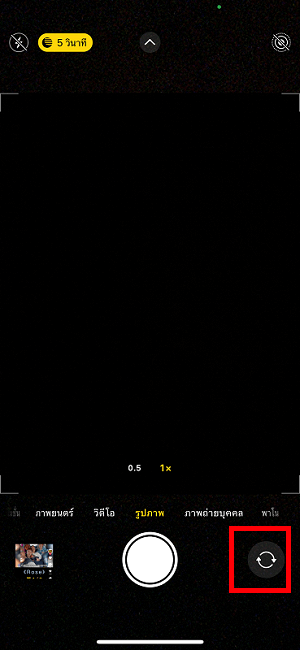
2 ปิดแอปฯกล้องถ่ายรูป
บางครั้งกล้องหลังไอโฟนใช้ไม่ได้ หรือไอโฟนถ่ายรูปไม่ได้จอดำ คุณสามารถปิดแอปฯกล้องถ่ายรูป เพื่อแก้ไขให้แอปฯกล้องถ่ายรูปทำงานได้ถูกต้องขั้นตอนที่ 1: จากหน้าจอโฮมของ iPhone ให้ปัดขึ้นจากด้านล่าง หรือสำหรับ iPhone ที่มีปุ่มโฮม ให้กดแตะปุ่มสองครั้ง เพื่อเปิดแอปฯที่ใช้ล่าสุด
ขั้นตอนที่ 2: ปัดไปทางด้านซ้ายและขวา เพื่อค้นหาแอปฯกล้อง
ขั้นตอนที่ 3: เมื่อเจอแอปฯกล้อง ให้ปัดขึ้น เพื่อปิดการทำงานแอปฯกล้องถ่ายรูป
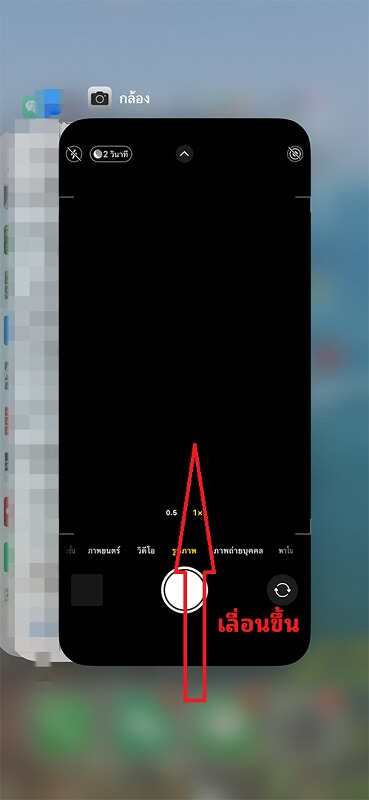
ขั้นตอนที่ 4: จากนั้นรอประมาณ 5 นาที ให้เปิดแอปฯกล้องถ่ายรูปใหม่อีกครั้ง
3 ปิดฟังก์ชัน “VoiceOver”
การเปิดฟังก์ชัน “คำบรรยาย” หรือ “VoiceOver” จะทำให้เกิดกล้องมืด ซึ่งส่งผลทำให้กล้องหลังไอโฟนใช้ไม่ได้ หรือไอโฟนถ่ายรูปไม่ได้จอดำ คุณสามารถปิดฟังก์ชันได้ดังนี้
ขั้นตอนที่ 1: เปิด “การตั้งค่า” ใน iPhone > “การช่วยการเข้าถึง”
ขั้นตอนที่ 2: กดปิด “VoiceOver”
ขั้นตอนที่ 3: กลับไปเปิดแอปฯกล้องถ่ายรูปอีกครั้ง จากนั้นตรวจสอบว่าปัญหากล้องหลังใช้ไม่ได้ iPhone ได้รับการแก้ไขหรือไม่
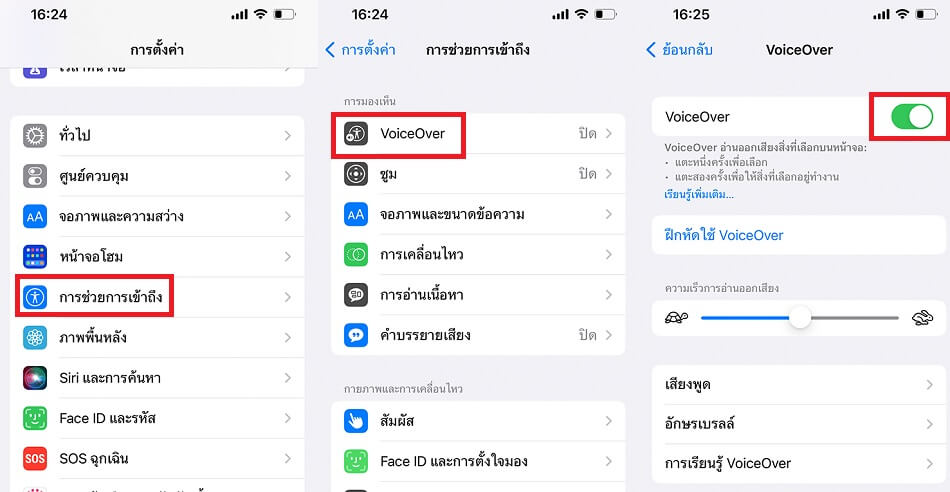
4 รีสตาร์ท iPhone
เมื่อคุณพยายามแก้ไขปัญหากล้องหลังใช้ไม่ได้ iPhone แต่ปัญหาก็ยังไม่ได้รับการแก้ไข คุณสามารถใช้วิธีแก้ไขปัญหาเบื้องต้นที่มีประสิทธิภาพอย่าง รีสตาร์ท iPhone ซึ่ง iPhone แต่ละรุ่นก็มีวิธีกดรีสตาร์ทแตกต่างกันดังนี้
สำหรับ iPhone ที่มี Face ID: กดปุ่ม “ด้านข้าง” และปุ่ม “ปรับระดับเสียง” ปุ่มใดปุ่มหนึ่งค้างไว้ จนกว่าแถบเลื่อนปิดเครื่องจะปรากฏ จากนั้นลากแถบเลื่อนเพื่อปิดเครื่อง
สำหรับ iPhone ที่มีปุ่มโฮม: กดปุ่ม “พัก/ปลุก” ค้างไว้ จากนั้นลากแถบเลื่อนเพื่อปิดเครื่อง

5 อัพเดท iOS
สำหรับผู้ใช้งาน iPhone 11 ที่เกิดปัญหากล้องหลังไอโฟน 11 ใช้ไม่ได้ เป็นไปได้ว่า iOS เวอร์ชันเก่าจนเกินไป อาจทำให้เกิดปัญหากล้องหลังไอโฟนใช้ไม่ได้ หรือไอโฟนถ่ายรูปไม่ได้จอดำ ซึ่งคุณสามารถอัพเดท iOS ให้เป็นเวอร์ชันล่าสุดดังนี้
ขั้นตอนที่ 1: ไปที่ “การตั้งค่า” > “ทั่วไป” > รายการอัพเดทซอฟต์แวร์
ขั้นตอนที่ 2:กดแตะ “ดาวน์โหลดและติดตั้ง”

แก้กล้อง iPhone ใช้ไม่ได้ เนื่องจากเกิดข้อผิดพลาดของระบบ
หากคุณกำลังประสบปัญหากล้อง iPhone ใช้ไม่ได้ และทำตามวิธีแก้ไขด้านบนแล้ว เป็นไปได้ว่าเกิดข้อผิดพลาดของระบบ iOS ซึ่งคุณสามารถทำตามขั้นตอนด้านล่าง เพื่อแก้ไขปัญหาได้อย่างมีประสิทธิภาพ
1 รีเซ็ตการตั้งค่าทั้งหมด
เมื่อไอโฟนกล้องหลังใช้ไม่ได้ เนื่องจากข้อผิดพลาดของระบบ ทำให้ไม่สามารถเปิดใช้งานแอปฯกล้องถ่ายรูปได้ หรือกล้องมืด โดยคุณสามารถแก้ไขปัญหาได้ง่าย ๆ ดังนี้
ขั้นตอนที่ 1: ไปที่ “การตั้งค่า” > “ทั่วไป” > “ถ่ายโอนหรือรีเซ็ต iPhone”
ขั้นตอนที่ 2: เลือก “รีเซ็ตการตั้งค่าทั้งหมด” เพื่อแก้ไขการตั้งค่าให้กลับเป็นค่าเริ่มต้น

2 ซ่อมแซมความผิดพลาดของกล้องด้วยเครื่องมือ
สำหรับวิธีนี้จะเป็นการใช้เครื่องมือ “iMyFone Fixppo” เข้ามาแก้ไขปัญหากล้องหลังไอโฟนใช้ไม่ได้ และแก้ไขกล้องมืด โดยมีอัตราสำเร็จค่อนข้างสูง ไม่ทำให้ข้อมูลสูญหายหรือเสียหาย
อีกทั้งหากใครที่กังวลว่ากล้องไอโฟนมืดซ่อมเท่าไหร่ เราขอบอกเลยว่า Fixppo เป็นเครื่องมือที่ราคาถูกกว่ามากเมื่อเทียบกับค่าซ่อมแซมมือถือ iPhone ตามร้าน หรือศูนย์บริการ Apple
แนะนำฟังก์ชันหลักของ iMyFone Fixppo:
- แก้ไขกล้องหลังไม่ได้ iPhone และนับเป็นวิธีแก้กล้องหน้าใช้ไม่ได้ไอโฟนได้อย่างมีประสิทธิภาพ และรวดเร็วมากที่สุด
- นำไปใช้แก้ไขปัญหาอื่น ๆ ที่เกี่ยวข้องกับระบบ iOS เช่น หน้าจอค้าง ไอโฟนเชื่อมไวไฟไม่ได้ และiPhone ไม่ขึ้นให้อัพเดท iOS เป็นต้น
- รองรับการแก้ไขได้ทุกรุ่นของ iPhone และรองรับการทำงานบน iOS ทุกเวอร์ชัน
- อินเทอร์เฟซของเครื่องมือ ใช้งานง่าย เป็นมิตรกับผู้ใช้งานทุกคน
ขั้นตอนที่แก้ปัญหากล้องหลังไอโฟนใช้ไม่ได้
ขั้นตอนที่ 1: โหลดและติดตั้ง “Fixppo” ลงบนคอมพิวเตอร์ และนำ iPhone มาเชื่อมต่อเข้ากับคอมพิวเตอร์ด้วยสาย USB
ขั้นตอนที่ 2: เลือกโหมด “ซ่อมแซมมาตรฐาน” และทำตามคำแนะนำบนหน้าจอ

ขั้นตอนที่ 3: เมื่อเครื่องมือจับคู่กับอุปกรณ์แล้ว ให้กดคลิก “ดาวน์โหลด” เพื่อให้เครื่องมือติดตั้งเฟิร์มแวร์แก้ไขปัญหาที่เหมาะสม

ขั้นตอนที่ 4: หลังจากโหลดเสร็จสิ้น กดคลิก “เริ่ม” จากนั้นใช้เวลารอไม่นาน กล้องไอโฟนใช้ไม่ได้จะได้รับการแก้ไข

บทสรุป
กล้องถ่ายรูปใน iPhone ถือเป็นสิ่งสำคัญที่ทุกคนต่างต้องการใช้งาน และหากกล้องหลังไอโฟนใช้ไม่ได้ขึ้นมา แน่นอนว่าจะทำให้เกิดความกังวลใจอย่างมาก ซึ่งภายในบทความนี้ได้รวบรวมวิธีแก้ไขปัญหาเบื้องต้นมาให้คุณทราบแล้ว
แต่อย่างไรก็ตามวิธีที่ดีที่สุด เราขอแนะนำ เครื่องมือ “iMyFone Fixppo” เพราะแก้ไขปัญหาได้อย่างรวดเร็ว และตรงจุดมากที่สุด นอกจากนี้ยังมีราคาถูกกว่ามาก ๆ หากเทียบกับค่าซ่อมบริการที่ศูนย์บริการของ Apple ดังนั้นอย่ารอช้ารีบดาวน์โหลดไปใช้แก้ไขปัญหาได้แล้ววันนี้!

